Bài viết được tư vấn chuyên môn bởi ông Võ Văn Hiếu – Giám đốc kỹ thuật của Trung tâm sửa chữa điện lạnh – điện tử Limosa
Bạn có bao giờ cảm thấy phiền phức khi chụp ảnh bằng iPhone mà phải nghe tiếng “kích” mỗi lần nhấn nút? Bạn có muốn tắt âm thanh máy ảnh để chụp ảnh lén, chụp ảnh tự sướng hay chụp ảnh trong những nơi yên tĩnh? Nếu có, Trung tâm sửa chữa điện lạnh – điện tử Limosa xin giới thiệu đến bạn những cách tắt âm khi chụp ảnh trên iPhone sau đây

MỤC LỤC
- 1. Cách tắt âm khi chụp ảnh trên iPhone sử dụng nút im lặng:
- 2. Cách tắt âm khi chụp ảnh trên iPhone bằng cách giảm âm lượng:
- 3. Cách tắt âm khi chụp ảnh trên iPhone bằng cách quay video:
- 4. Cách tắt âm khi chụp ảnh trên iPhone nhờ bật chế độ Live Photo:
- 5. Cách tắt âm khi chụp ảnh trên iPhone bằng cách cắm tai nghe vào khi chụp ảnh:
- 6. Sử dụng ứng dụng Camera khác:
- 7. Sử dụng AssistiveTouch:
1. Cách tắt âm khi chụp ảnh trên iPhone sử dụng nút im lặng:
Đây là cách tắt tiếng chụp ảnh trên iphone dễ nhất và nhanh nhất để tắt âm chụp ảnh trên iPhone. Bạn chỉ cần gạt nút im lặng (Silent Mode) nằm phía trên phím âm lượng bên trái của iPhone xuống. Khi đó, bạn sẽ thấy một biểu tượng cái chuông có gạch chéo xuất hiện trên màn hình, nghĩa là iPhone đã được chuyển sang chế độ im lặng. Lúc này, bạn có thể chụp ảnh mà không phải nghe tiếng “kích” khó chịu nữa.
2. Cách tắt âm khi chụp ảnh trên iPhone bằng cách giảm âm lượng:
Nếu nút im lặng không hoạt động hoặc bạn không muốn sử dụng nó, bạn có thể giảm âm lượng của iPhone để tắt âm chụp ảnh. Bạn có thể dùng phím giảm âm lượng bên trái của iPhone hoặc dùng thanh điều chỉnh âm lượng trong Trung tâm điều khiển (Control Center). Bạn hãy giảm âm lượng xuống mức thấp nhất trước khi vào ứng dụng Camera và chụp ảnh.
3. Cách tắt âm khi chụp ảnh trên iPhone bằng cách quay video:
Đây là một mẹo hay cho những ai sử dụng iPhone lock (xách tay) từ Nhật Bản hoặc Hàn Quốc, vì những chiếc iPhone này không thể tắt âm chụp ảnh bằng cách giảm âm lượng hay chế độ im lặng. Bạn hãy vào ứng dụng Camera, chọn chế độ quay video và bấm vào nút quay. Khi đó, bạn sẽ thấy một nút tròn màu trắng ở góc phải màn hình. Bạn hãy bấm vào nút này để chụp ảnh trong khi quay video. Như vậy, bạn vừa có thể quay lại những khoảnh khắc đáng nhớ vừa có thể chụp lại những bức ảnh đẹp mà không phải nghe tiếng “kích”.
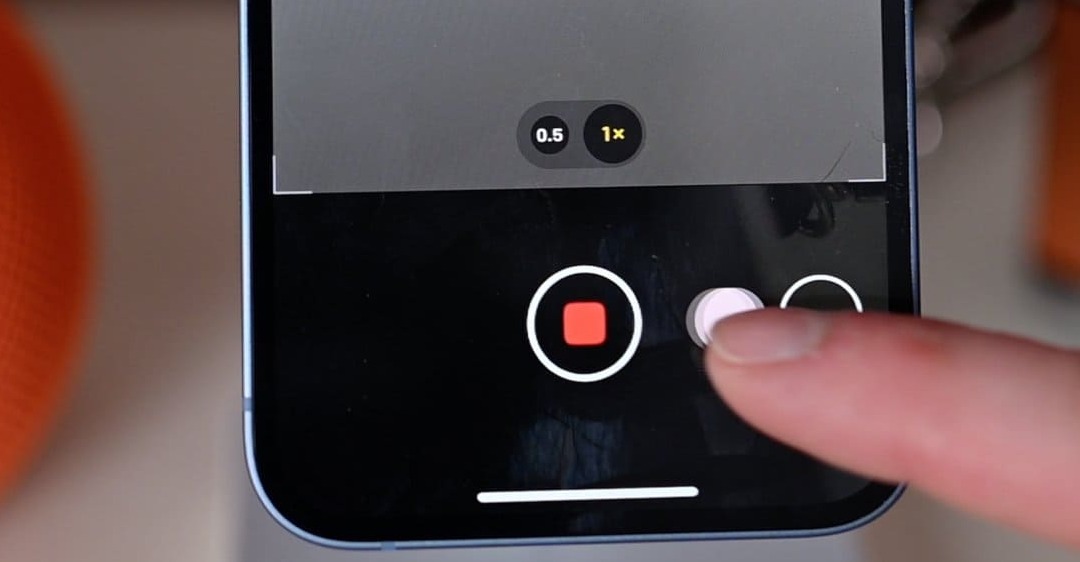
4. Cách tắt âm khi chụp ảnh trên iPhone nhờ bật chế độ Live Photo:
Live Photo là tính năng cho phép bạn chụp ảnh kèm theo âm thanh và hình động trước và sau khi bấm nút chụp. Khi bật tính năng này, bạn sẽ không nghe tiếng “kích” khi chụp ảnh, mà chỉ nghe một tiếng nhỏ không đáng kể. Để bật Live Photo, bạn hãy vào Cài đặt > Camera > Bảo lưu cài đặt và bật Live Photo sang màu xanh. Sau đó, bạn hãy vào lại Camera và bấm vào biểu tượng Live Photo (hình vòng tròn) để kích hoạt tính năng này.
5. Cách tắt âm khi chụp ảnh trên iPhone bằng cách cắm tai nghe vào khi chụp ảnh:
Một Cách tắt tiếng chụp ảnh trên iphone khác để tắt âm khi chụp ảnh trên iPhone là sử dụng tai nghe có dây hoặc không dây. Bạn hãy kết nối tai nghe với iPhone và chụp ảnh bình thường. Lúc này, chỉ có bạn mới nghe được tiếng “kích” từ tai nghe, còn người xung quanh sẽ không biết bạn đang chụp ảnh.
6. Sử dụng ứng dụng Camera khác:
Nếu bạn không muốn sử dụng các cách trên, bạn có thể tải về và sử dụng các ứng dụng Camera khác từ App Store, ví dụ như Camera+ hay ProCam. Những ứng dụng này cho phép bạn tùy chỉnh các thiết lập của máy ảnh, bao gồm cả tắt âm thanh khi chụp ảnh.
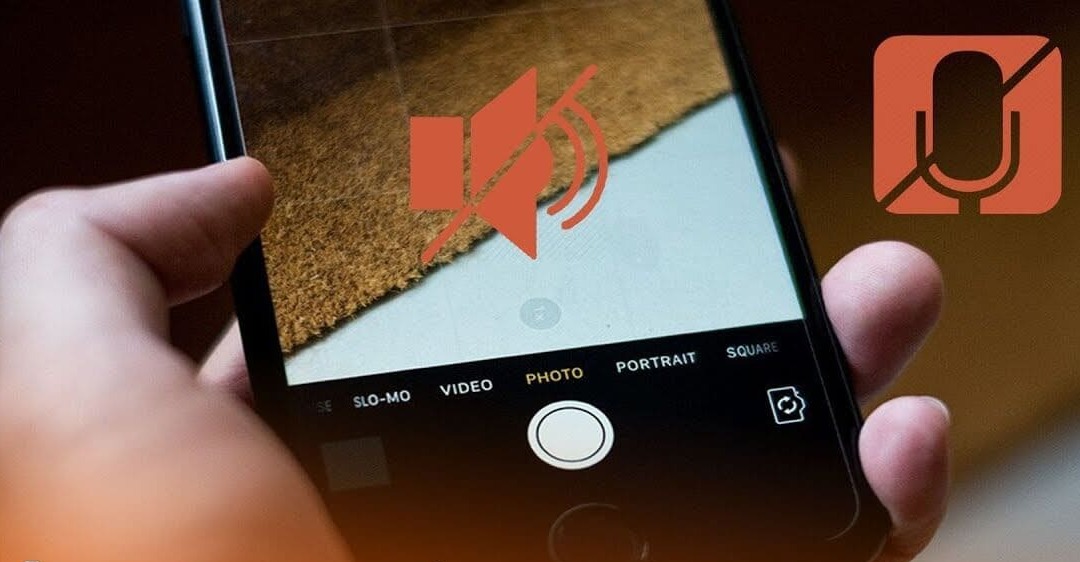
7. Sử dụng AssistiveTouch:
AssistiveTouch là tính năng hỗ trợ điều khiển iPhone bằng các thao tác cảm ứng trên màn hình. Bạn có thể sử dụng AssistiveTouch để tạo ra một phím tắt để tắt âm thanh máy ảnh khi chụp ảnh. Để làm được điều này, bạn hãy làm theo các bước sau:
Bước 1: Mở ứng dụng Cài đặt (Settings) trên iphone của bạn. Bạn có thể tìm thấy ứng dụng này trong thư mục Tiện ích hoặc trên màn hình chính của bạn. Biểu tượng của ứng dụng là một bánh răng màu xám.
Bước 2: Trong ứng dụng Cài đặt, chọn mục Trợ năng (Accessibility). Mục này cho phép bạn điều chỉnh các cài đặt liên quan đến khả năng sử dụng của iPhone của bạn.
Bước 3: Trong mục Trợ năng, chọn mục AssistiveTouch. Mục này cho phép bạn sử dụng các phím tắt và các lệnh cảm ứng để điều khiển iPhone của bạn.
Bước 4: Gạt công tắc bên cạnh AssistiveTouch để bật tính năng này lên. Khi bạn làm như vậy, bạn sẽ thấy một biểu tượng hình tròn xuất hiện trên màn hình của iPhone. Biểu tượng này là menu AssistiveTouch.
Bước 5: Chọn Tùy chỉnh menu hàng đầu (Customize Top Level Menu) để thay đổi các biểu tượng trong menu AssistiveTouch. Bạn sẽ thấy một danh sách các biểu tượng hiện có trong menu.
Bước 6: Chạm vào biểu tượng trừ (-) để xoá hết các biểu tượng trong menu. Bạn sẽ thấy chỉ còn lại một biểu tượng duy nhất trong menu.
Bước 7: Chạm vào biểu tượng duy nhất đó và chọn Thêm biểu tượng (Add Icon). Bạn sẽ được chuyển đến một danh sách các biểu tượng khác nhau để thêm vào menu.
Bước 8: Chọn Âm thanh (Sound) và sau đó chọn Tắt tiếng (Mute). Bạn sẽ thấy biểu tượng hình loa có dấu gạch chéo xuất hiện trong menu AssistiveTouch.
Bước 9: Quay lại màn hình Trợ năng và chọn Tạo mới (Create New). Bạn sẽ được chuyển đến một màn hình để tạo một hoạt động mới cho AssistiveTouch.
Bước 10: Chọn Chọn một hoạt động (Choose an Action) và sau đó chọn Mở Camera (Open Camera). Bạn sẽ thấy biểu tượng hình máy ảnh xuất hiện trong hoạt động mới.
Bước 11: Đặt tên cho hoạt động vừa tạo (ví dụ: Tắt tiếng camera) và chọn Hoàn thành (Done). Bạn sẽ thấy hoạt động mới xuất hiện trong danh sách các hoạt động của AssistiveTouch.
Sau khi làm xong các bước trên, bạn sẽ thấy một biểu tượng AssistiveTouch xuất hiện trên màn hình iPhone của bạn. Bạn chỉ cần bấm vào biểu tượng này và chọn Tắt tiếng camera để vào Camera và chụp ảnh mà không phải nghe tiếng “kích”.
Hy vọng qua bài viết này, bạn đã biết được các cách tắt âm khi chụp ảnh trên iPhone của mình. Hãy áp dụng những cách phù hợp với thiết bị của bạn để có những trải nghiệm tốt nhất khi sử dụng iPhone. Bất kì thắc mắc hay đóng góp nào xin vui lòng liên hệ Trung tâm sửa chữa điện lạnh – điện tử Limosa qua HOTLINE 1900 2276

 Thời Gian Làm Việc: Thứ 2 - Chủ nhật : 8h - 20h
Thời Gian Làm Việc: Thứ 2 - Chủ nhật : 8h - 20h Hotline: 1900 2276
Hotline: 1900 2276




